标签:nginx配置文件 html 技术 mod red localhost etc rom eset
一、服务器环境介绍系统centos7.6
[root@gosserver ~]# cat /etc/redhat-release
CentOS Linux release 7.6.1810 (Core)gogs要求mysql的版本>=mysql5.7
服务器mysql版本5.7.28。mysql采用的是二进制安装,此处省略安装过程
/usr/local/mysql/bin/mysql -V
/usr/local/mysql/bin/mysql Ver 14.14 Distrib 5.7.28, for linux-glibc2.12 (x86_64) using EditLine wrappergit服务端和客户端均需版本 >= 1.7.1
centos7.6默认已经安装好git,且 git版本如下:
[root@gosserver ~]# /usr/bin/git --version
git version 1.8.3.1服务器关闭selinux,服务器开启iptables,放行gogs服务默认的3000端口
登录MySQL创建gogs库,新建用户用来访问gogs数据库
DROP DATABASE IF EXISTS gogs;
CREATE DATABASE IF NOT EXISTS gogs CHARACTER SET utf8mb4 COLLATE utf8mb4_general_ci;
grant all on gogs.* to gogsuser@‘127.0.0.1‘ identified by ‘gogsABC9paswd‘;flush privileges;建议使用 git 系统用户,因为 gogs 配置文件默认使用的 git 用户来启动gogs服务
useradd git ;passwd git
切到git系统账户下载二进制gogs安装包
[git@gosserver ~]$su - git
[git@gosserver ~]$wget https://dl.gogs.io/0.11.91/gogs_0.11.91_linux_amd64.tar.gz
[git@gosserver ~]$ tar xf gogs_0.11.91_linux_amd64.tar.gz
[git@gosserver ~]$ ls
gogs gogs_0.11.91_linux_amd64.tar.gz
[git@gosserver ~]$ cd gogs
[git@gosserver gogs]$ ls
gogs LICENSE public README.md README_ZH.md scripts templates
[git@gosserver gogs]$ 切回root账户,拷贝文件和服务,采用下面2种启动方式启动gogs服务:
[root@gosserver ~]# cp /home/git/gogs/scripts/init/centos/gogs /etc/init.d/gogs
[root@gosserver ~]# chmod +x /etc/init.d/gogs
[root@gosserver ~]# cp /home/git/gogs/scripts/systemd/gogs.service /etc/systemd/system/启动gogs服务,让gogs服务开机自启动:
[root@gosserver ~]# systemctl enable gogs.service
Created symlink from /etc/systemd/system/multi-user.target.wants/gogs.service to /etc/systemd/system/gogs.service.
[root@gosserver ~]# systemctl status gogs.service
● gogs.service - Gogs
Loaded: loaded (/etc/systemd/system/gogs.service; enabled; vendor preset: disabled)
Active: inactive (dead)
[root@gosserver ~]#
[root@gosserver ~]# systemctl start gogs.service
[root@gosserver ~]# systemctl start gogs
[root@gosserver ~]# ss -lntup|grep gogs
tcp LISTEN 0 128 :::3000 :::* users:(("gogs",pid=9982,fd=3))默认端口是3000,代表启动成功
http://60.110.176.59:3000/install
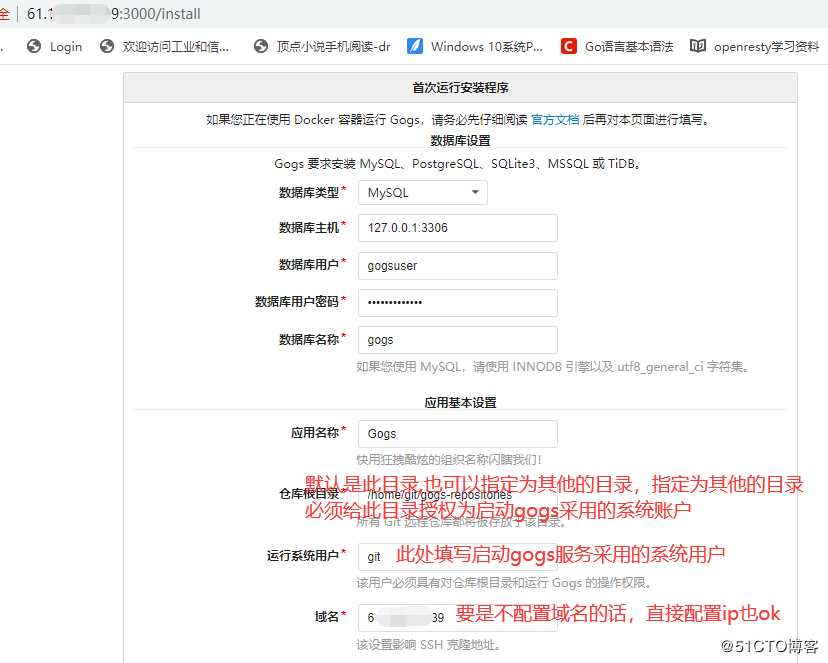
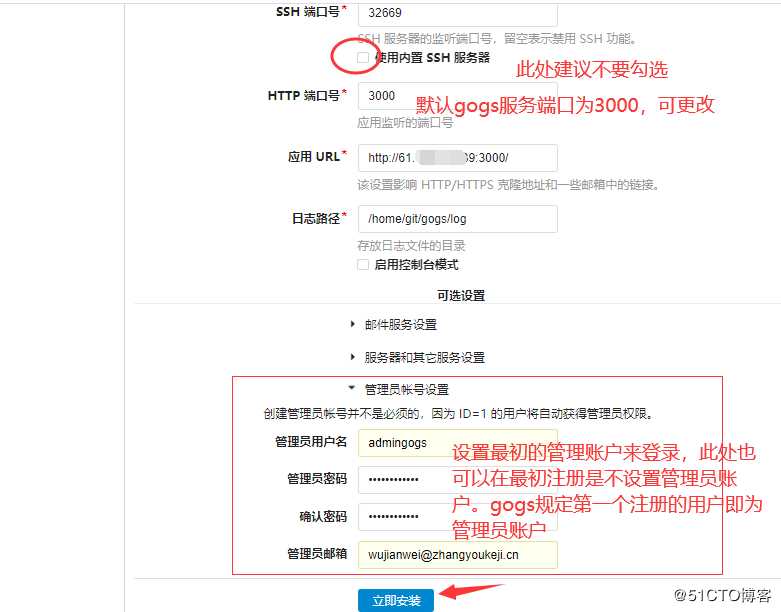
提示:
管理员账户在注册时可以设置也可以不设置,要是在注册时,不设置管理员账户的话,首次注册的账户即为管理员账户
首次注册是gogs服务默认的端口为3000,当然这个端口是可以修改的。
当gogs注册完成后会自动在服务器上生成一个app.ini的配置文件,修改次配置文件中的端口,重启gogs服务即可
修改前:
[git@gosserver ~]$ grep 3000 /home/git/gogs/custom/conf/app.ini
HTTP_PORT = 3000
ROOT_URL = http://60.110.176.59:3000/修改后的端口:
[root@gosserver ~]# grep 20891 /home/git/gogs/custom/conf/app.ini
HTTP_PORT = 20891
ROOT_URL = http://60.110.176.59:20891/切到root账户下,重启gogs服务生效:
[root@gosserver ~]# /etc/init.d/gogs restart
Restarting gogs (via systemctl): [ 确定 ]
[root@gosserver ~]# ss -lntup|grep gogs
tcp LISTEN 0 128 :::20891 :::* users:(("gogs",pid=3227,fd=6))iptables放行端口20891
输入管理员登录账户和密码登录:
http:///60.110.176.59:20891/
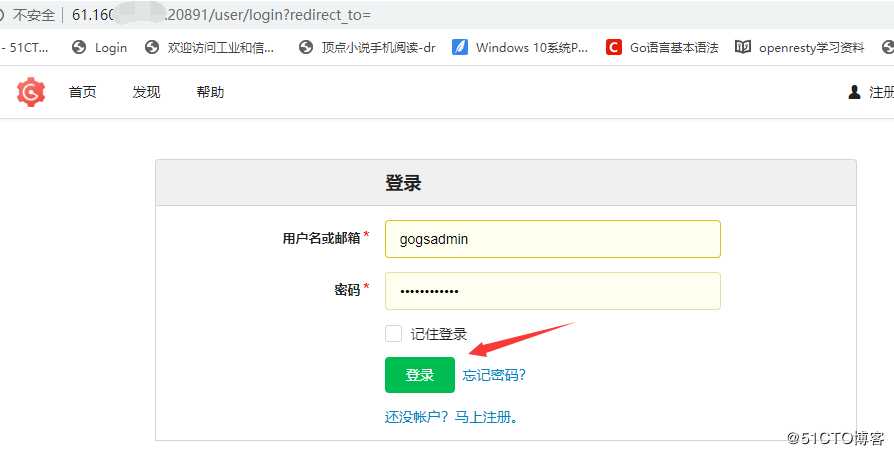
gogs二进制安装注册到此完成
提示:要是采用域名方式登录的话,配置下nginx的反向代理即可实现,nginx配置文件如下:
[root@localhost vhost]# cat gogs.conf
server {
listen 80;
server_name gogs.hhllyt.com;
location / {
proxy_pass http://127.0.0.1:20891;
proxy_set_header X-Real-IP $remote_addr;
proxy_set_header Host $host;
proxy_set_header X-Forwarded-For $proxy_add_x_forwarded_for;
proxy_set_header X-Forwarded-Proto $scheme;
proxy_http_version 1.1;
proxy_set_header Upgrade $http_upgrade;
proxy_set_header Connection "upgrade";
}
}参考资料:
https://www.tisnz.com/2019/04/03/gogs-install/
https://www.cnblogs.com/hoxis/p/11462959.html
https://blog.51cto.com/13043516/2124597
标签:nginx配置文件 html 技术 mod red localhost etc rom eset
原文地址:https://blog.51cto.com/wujianwei/2492190